Windows 10 ozbiljno teži da integriše Linux u svoje korisničko okruženje. Najavljeno je da će Windows 10 u septembru dobiti podršku za brojne Linux distribucije. Postojeći Windows podsistem za Linux (WSL) unapređen je sa Creators Update-om. Ukoliko ste već izvršili nadogradnju na Creators Update, preporučuje se da ažurirate i verziju Windows podsistema za Linux. Prilikom prvog aktiviranja WSL-a na Windows 10, kreirate korisnički nalog koji postaje podrazumevani. Svaki put kada pokrenete WSL, on se otvara sa ovim nalogom. Moguće je dodati više korisničkih naloga u WSL i izmeniti podrazumevani nalog. Za dodavanje i prebacivanje korisnika unutar Windows podsistema za Linux ne postoji grafički interfejs, već se sve operacije izvode pomoću komandne linije u Bash-u. Na taj način dodajete, menjate i postavljate podrazumevanog korisnika.
Dodavanje novog korisnika
Da biste dodali novog korisnika, otvorite Ubuntu na Windows 10 i unesite sledeću komandu:
sudo adduser mynewuser
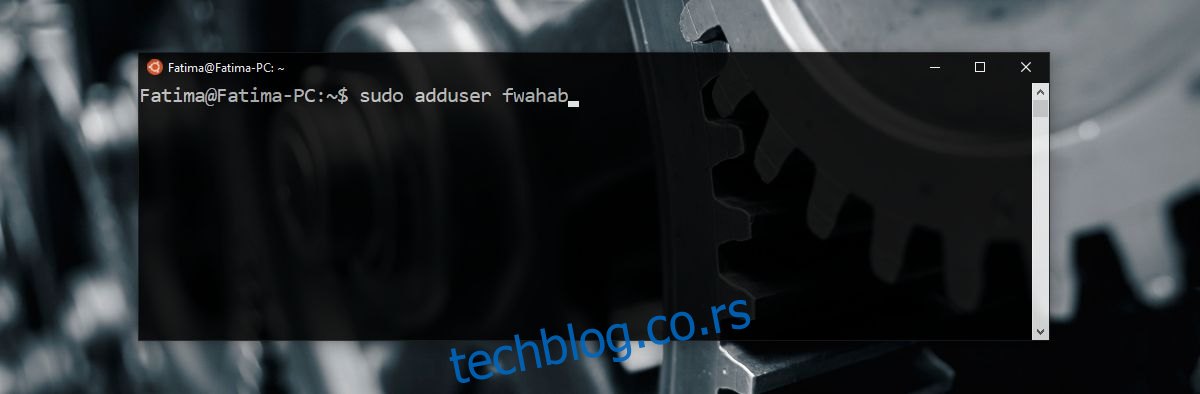
Sistem će zatražiti da unesete lozinku trenutnog Linux korisnika kako biste verifikovali kreiranje novog korisničkog naloga. Nakon uspešnog kreiranja, bićete u mogućnosti da podesite korisničko ime i lozinku za novog korisnika.
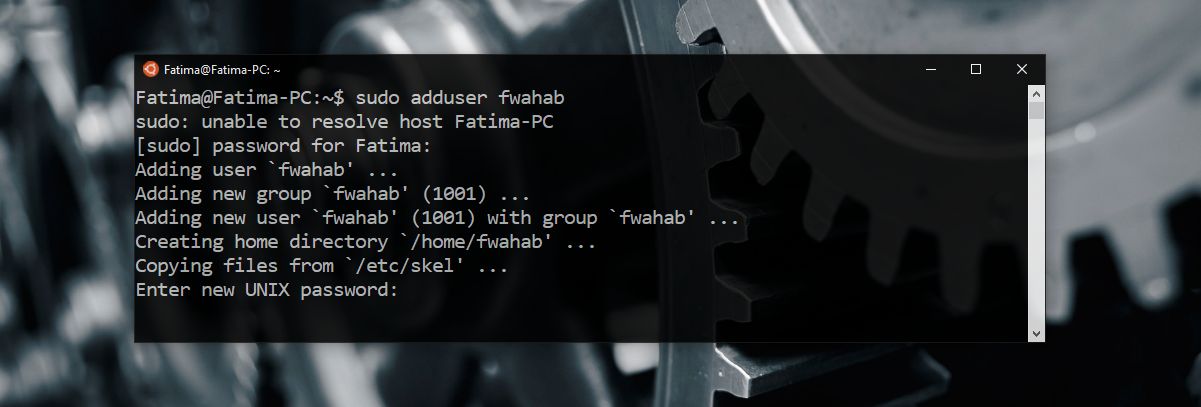
Promena korisnika
Za prebacivanje na drugog korisnika, unesite sledeću komandu:
su username
Umesto „username“ unesite korisničko ime korisnika na koga želite da se prebacite.
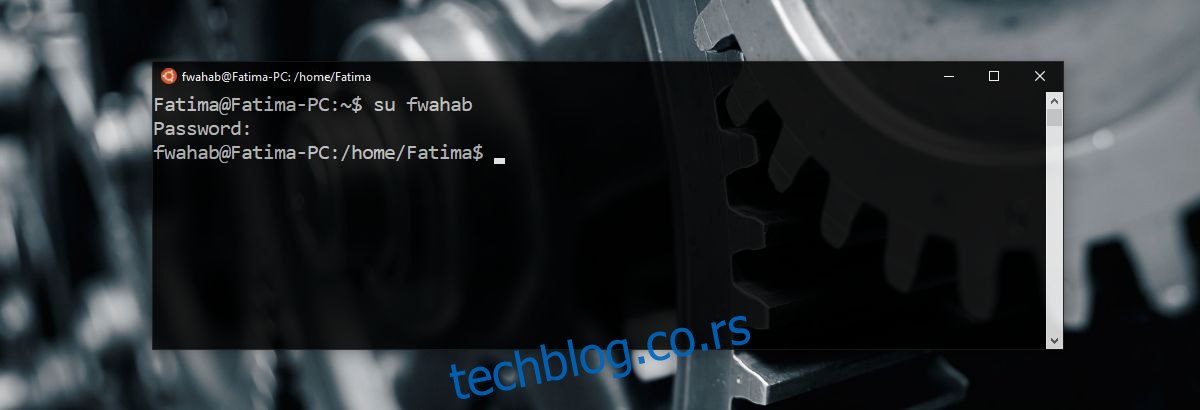
Postavljanje podrazumevanog korisnika
Ova operacija se takođe vrši putem komandne linije. Postoje dva scenarija za promenu podrazumevanog korisnika: ili želite da postavite postojećeg korisnika kao novog podrazumevanog ili želite da kreirate novog korisnika i njega postavite kao podrazumevanog.
Da biste postavili postojećeg korisnika kao podrazumevanog, koristite sledeću komandu:
LxRun.exe /setdefaultuser username
Umesto ‘username’ upišite korisničko ime korisnika koga želite da postavite kao podrazumevanog. Ako korisnik ne postoji, ova komanda će ga kreirati i odmah postaviti kao podrazumevanog.
Promena lozinke korisnika
Lozinka za korisnički nalog se takođe može promeniti. Komanda je jednostavna: otvorite Bash u Windows 10, prebacite se na korisnika čiju lozinku želite da promenite (prema prethodnim uputstvima) i unesite sledeću komandu:
passwd
Sistem će tražiti da unesete trenutnu lozinku pre nego što budete mogli da postavite novu. Ukoliko ste zaboravili trenutnu lozinku, nećete biti u mogućnosti da je promenite. U tom slučaju ne postoji mnogo mogućnosti za oporavak, stoga pažljivo birajte svoje lozinke – ne smeju biti previše jednostavne, ali i da budu lake za pamćenje.